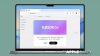電腦內建了許多節省電力的功能,為要延長其壽命;從最初為了保護螢幕不受損壞的螢幕保護程式(現在只是裝飾用途)到自動關閉螢幕的功能,都是非常直覺且自然的設計。
但是,有時候若要長時間下載檔案,或確保應用程式持續運作的話,幫你自動關閉螢幕的功能就不是那麼貼心了。
本篇就讓小編介紹這款名為 Lungo 的 app,它能方便你隨時設定時間,讓 Mac 保持螢幕喚醒 不受自動睡眠阻斷工作!
Mac 先不要進入睡眠…你會怎麼做?
有時候小編必須透過網路下載大型的檔案,通常需要很長的時間,使得必須讓 Mac 保持在「清醒」狀態,才不會因為閒置過長而進入睡眠模式,減緩甚至停止原本它該做的工作。
如果想要避免 Mac 自動進入睡眠的話,必須進入「系統偏好設定」>「能源節約器」,調整時間拉桿來進行設定。
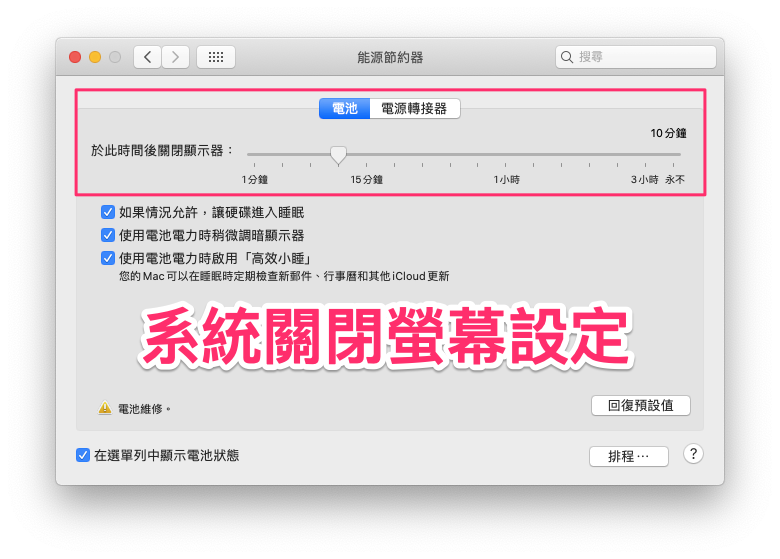
如果你每天都有固定規律的話,更可以透過「排程⋯」讓 Mac 每天擁有一樣的作息,自動開關機或睡眠。
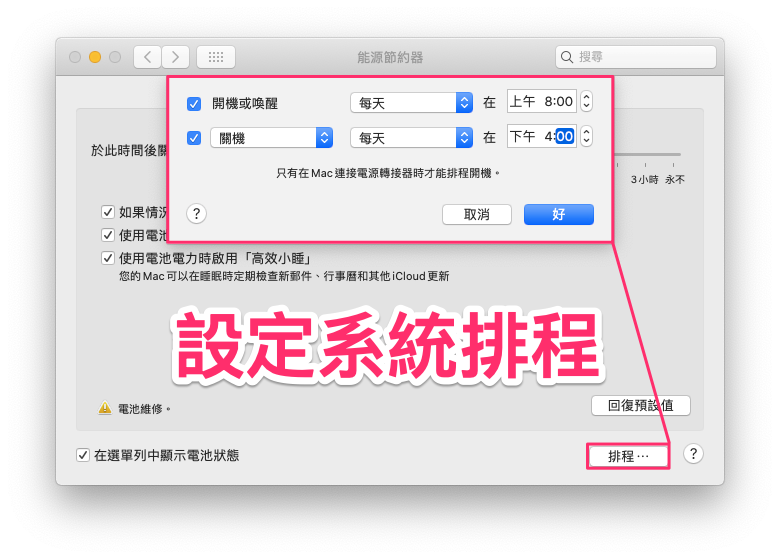
但是,每次需要螢幕常亮的時間都不同,也沒有固定規律,這樣都得進去「系統偏好設定」裡面調整,也太麻煩了吧?!
沒錯,所以接下來介紹的這款 app 就能輕鬆解決痛點,只要用滑鼠點幾下,就讓你的 Mac 保持螢幕喚醒並在設定的時間內自動恢復~
Lungo – 給你的 Mac 喝杯咖啡⋯⋯保持螢幕喚醒
這款 app 可透過 Mac App Store 付費 $100 取得。
但如果你是 Setapp 訂閱用戶的話,即可立即搜尋下載 Typeface,不需額外支付任何費用。
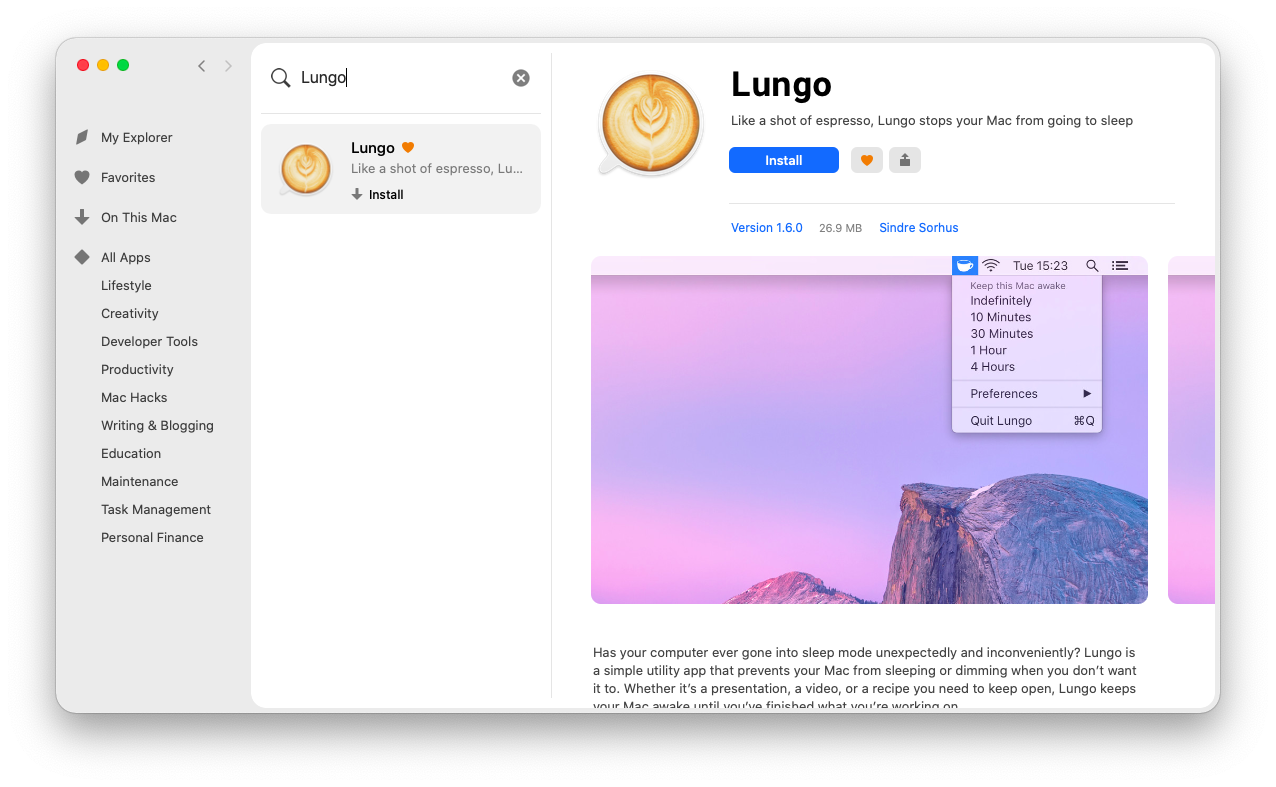
下載完成後首次開啟,會出現一個簡單的歡迎畫面。上面有兩個可勾選的選項,分別為 “Launch at login(登入時開啟)” 和 “Activate with left-click(左鍵模式;後面會介紹)” 兩個選項,可依照偏好自行選擇;後面也可以再更改。
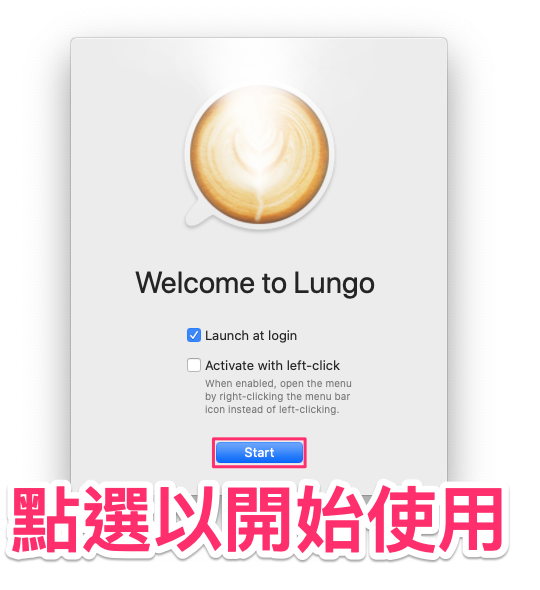
接著就會看見電腦畫面右上角出現了一個「咖啡杯」的圖示了。
點選就會出現各種時間長度按鈕,包括:Indefinity(不限時)、10 分鐘、30 分鐘、1 小時、2 小時、4 小時、8 小時等。
選擇指定的時間後,電腦就會在時間內保持清醒狀態,不會關閉螢幕或休眠;時間到了就自動復歸。
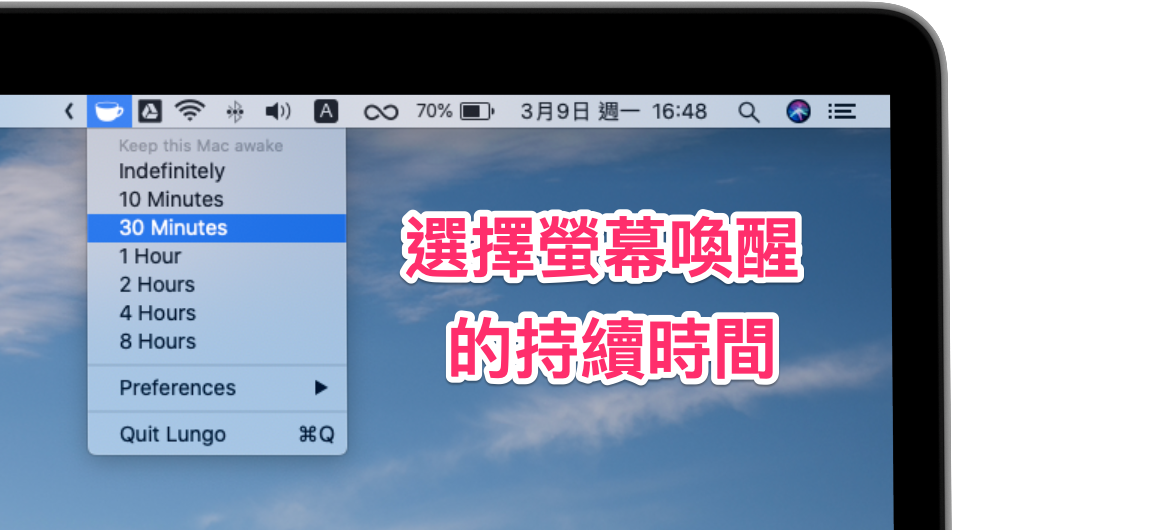
如果執行時想要取消,只要點選 Deactivate(停止運作)即可。
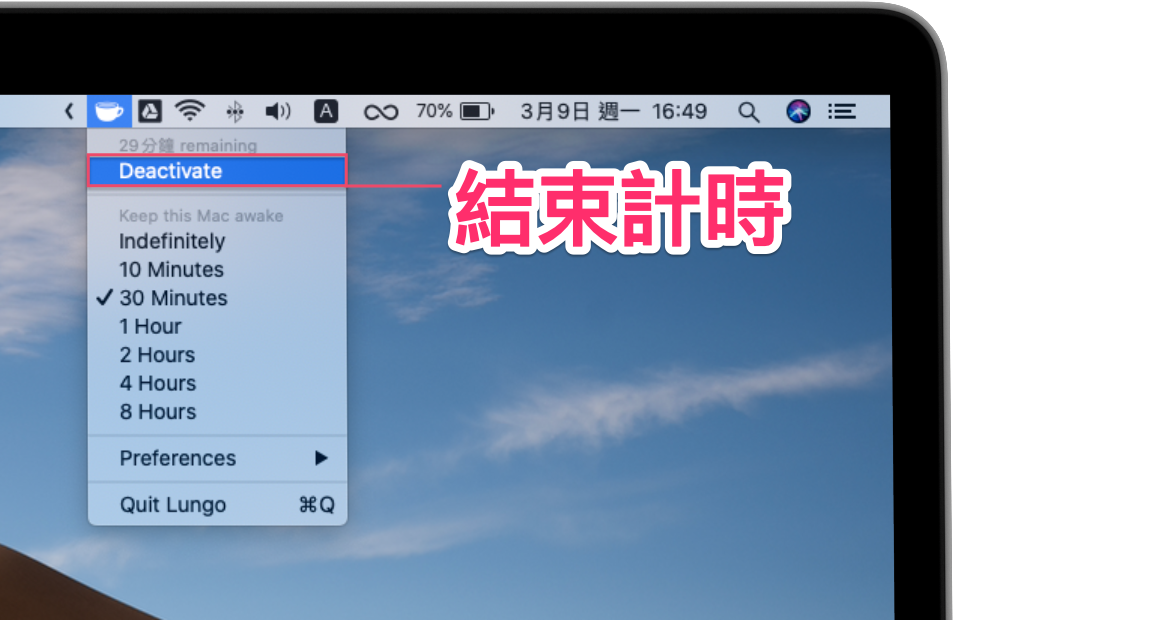
如果每次大概都想要固定的時間維持清醒,該怎麼做更方便呢?
進入選單列的 “Preference” 並勾選 “Activate On Left-click“,並在 “Default Duration” 當中選擇預設時間長度,如此一來以後只要直接以游標左鍵點選狀態列上的「咖啡杯」圖示,就會直接以預設時長開始進行喚醒動作了。
*如果想再次開啟選單,則是以游標右鍵點選。
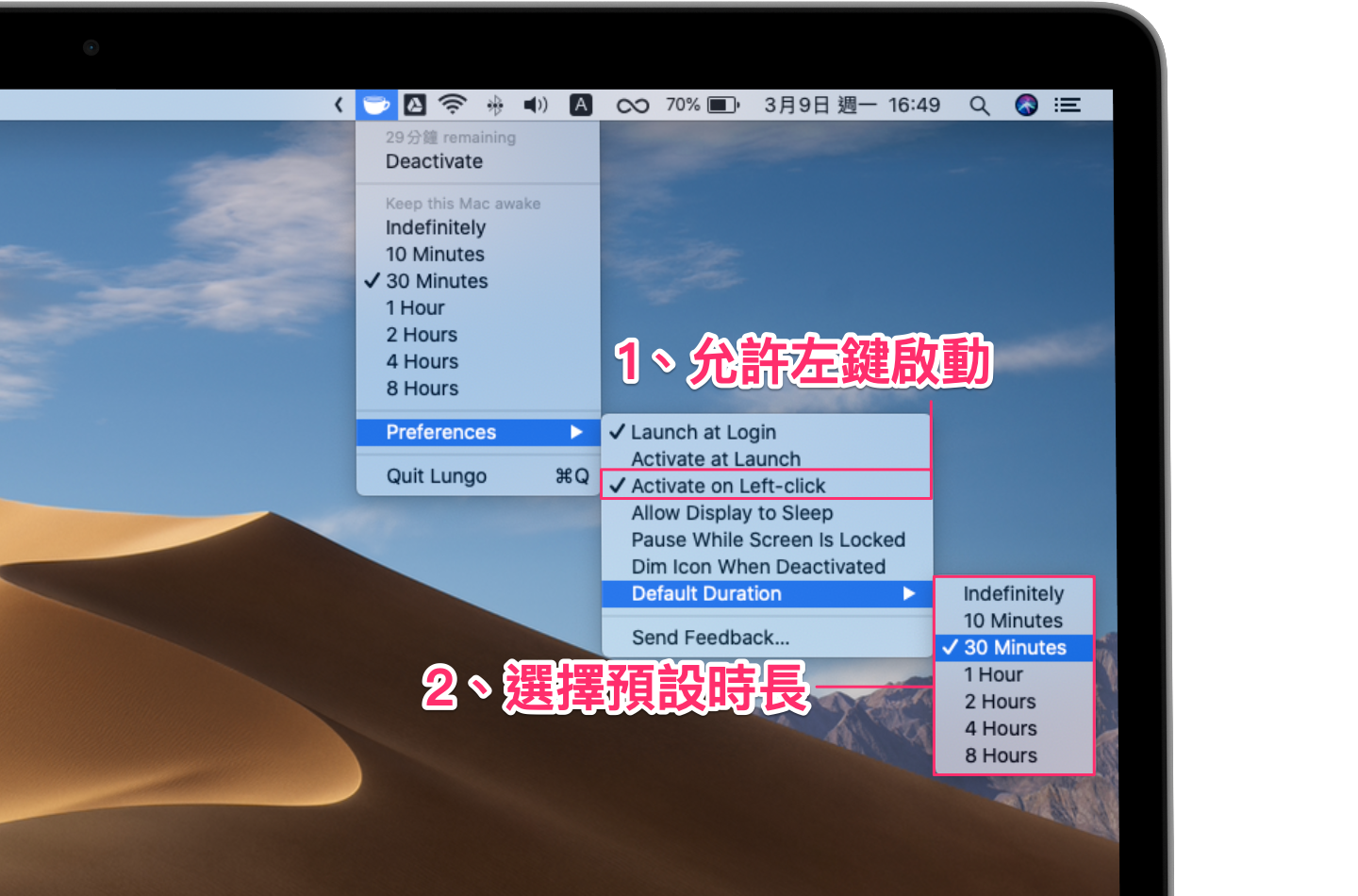
透過這款 Lungo app,就能讓你的 Mac 保持螢幕喚醒 並在時效內自動復歸,不必再每次都進入「系統偏好設定」慢慢調整了,是個非常簡單卻實用的小工具呢!推薦有需要的朋友們下載來試試看囉~